- Log in to:
- Community
- DigitalOcean
- Sign up for:
- Community
- DigitalOcean
By Mateusz Papiernik and Matt Abrams

Автор выбрал фонд Open Internet/Free Speech для получения пожертвования в рамках программы Write for DOnations.
Введение
Хороший системный администратор должен знать текущее состояние инфраструктуры и служб. В идеальном случае желательно замечать неисправность дисков и простой приложений раньше пользователей. Такие инструменты мониторинга, как Checkmk, помогают администраторам выявлять подобные проблемы и поддерживать серверы в работоспособном состоянии.
Обычно программное обеспечение для мониторинга позволяет отслеживать аппаратное обеспечение, время работы серверов и состояние служб, а также выдает предупреждения, если что-то идет не так. В самом простом случае система мониторинга будет предупреждать о нарушении работы той или иной службы. Более устойчивая система будет выдавать уведомления сразу при появлении подозрительных признаков, например превышения использования памяти или необычное число TCP-подключений.
Существует множество доступных решений для мониторинга. Они отличаются уровнем сложности, набором функций, а также могут быть бесплатными и платными. В большинстве случаев установка, конфигурация этих инструментов и управление ими вызывает трудности и занимает много времени.
Однако Checkmk — это решение для мониторинга, которое является надежным и в то же время простым в установке. Это отдельный пакет программного обеспечения, который включает Nagios (популярную систему оповещения с открытым исходным кодом) и дополнительные средства сбора, мониторинга и создания графиков данных. Также есть веб-интерфейс Checkmk — универсальный инструмент для устранения большинства недостатков Nagios. Здесь используется удобная информационная панель, полноценная система уведомлений и хранилище простых в установке агентов мониторинга большинства дистрибутивов Linux. Без веб-интерфейса Checkmk нам бы пришлось использовать разные представления для разных задач и прибегать к сложным файловым модификациям для конфигурации всех этих функций.
В этом обучающем руководстве мы настроим Checkmk на сервере Ubuntu 18.04 и выполним мониторинг двух отдельных хостов. Мы будем отслеживать работу сервера Ubuntu, а также отдельный сервер CentOS 7, но таким же способом можно добавлять любое количество дополнительных хостов в нашу конфигурацию мониторинга.
Предварительные требования
- Один сервер Ubuntu 18.04 и обычный пользователь non-root user с привилегиями sudo. Узнать, как подготовить сервер, можно с помощью обучающего руководства по начальной настройке сервера.
- Один сервер CentOS 7 и обычный пользователь non-root user с привилегиями sudo. Для подготовки сервера вы можете выполнить указания обучающего руководства по начальной настройке сервера.
Шаг 1 — Установка Checkmk на Ubuntu
Для использования нашего сайта для мониторинга сначала необходимо установить Checkmk на сервер Ubuntu. Это позволит нам использовать все необходимые инструменты. Checkmk предоставляет официальные готовые файлы пакета Ubuntu, которые можно использовать для установки пакета программного обеспечения.
Вначале обновим список пакетов, чтобы получить последнюю версию списка репозитория:
- sudo apt update
Для просмотра пакетов можно перейти на сайт списка пакетов. Среди прочих можно выбрать Ubuntu 18.04 в меню страницы.
Теперь загрузите пакет:
- wget https://checkmk.com/support/1.6.0p8/check-mk-raw-1.6.0p8_0.bionic_amd64.deb
Затем установите только что загруженный пакет:
- sudo apt install -y ./check-mk-raw-1.6.0p8_0.bionic_amd64.deb
Эта команда установит пакет Checkmk со всеми необходимыми зависимостями, включая веб-сервер Apache, который используется для веб-доступа к интерфейсу мониторинга.
По завершении установки теперь можно получить доступ к команде omd. Попробуйте сделать следующее:
- sudo omd
Эта команда omd выведет следующее:
OutputUsage (called as root):
omd help Show general help
. . .
General Options:
-V <version> set specific version, useful in combination with update/create
omd COMMAND -h, --help show available options of COMMAND
Команда omd может управлять всеми экземплярами Checkmk на нашем сервере. Она может запускать и останавливать все службы мониторинга одновременно, и мы можем использовать ее для создания нашего экземпляра Checkmk. Однако сначала нам нужно обновить настройки брандмауэра, чтобы разрешить внешний доступ к веб-портам по умолчанию.
Шаг 2 — Изменение настроек брандмауэра
Перед тем как мы сможем работать с Checkmk, необходимо разрешить внешний доступ к веб-серверу в настройках брандмауэра. Если вы выполнили действия по конфигурации, указанные в предварительных условиях, то настройки брандмауэра UFW запрещают доступ к вашему серверу.
Во время установки Apache регистрируется в UFW, чтобы обеспечить удобный способ включения или отключения доступа к Apache через брандмауэр.
Чтобы предоставить доступ к Apache, воспользуйтесь следующей командой:
- sudo ufw allow Apache
Теперь проверьте изменения:
- sudo ufw status
Вы увидите, что Apache указан в списке разрешенных служб:
OutputStatus: active
To Action From
-- ------ ----
OpenSSH ALLOW Anywhere
Apache ALLOW Anywhere
OpenSSH (v6) ALLOW Anywhere (v6)
Apache (v6) ALLOW Anywhere (v6)
Это позволит нам получить доступ к веб-интерфейсу Checkmk.
В следующем шаге мы создадим первый экземпляр мониторинга Checkmk.
Шаг 3 — Создание экземпляра мониторинга Checkmk
Checkmk использует концепцию экземпляров, или индивидуальных установок, для изоляции многочисленных копий Checkmk на сервере. В большинстве случаев достаточно только одной копии Checkmk, и именно так мы будем настраивать программное обеспечение в данном руководстве.
Сначала необходимо присвоить имя для нового экземпляра, и мы будем использовать monitoring далее по тексту. Для создания экземпляра введите:
- sudo omd create monitoring
Инструмент omd автоматически будет выполнять все настройки. Вывод команды должен выглядеть примерно следующим образом:
OutputAdding /opt/omd/sites/monitoring/tmp to /etc/fstab.
Creating temporary filesystem /omd/sites/monitoring/tmp...OK
Restarting Apache...OK
Created new site monitoring with version 1.6.0p8.cre.
The site can be started with omd start monitoring.
The default web UI is available at http://your_ubuntu_server/monitoring/
The admin user for the web applications is cmkadmin with password: your-default-password
(It can be changed with 'htpasswd -m ~/etc/htpasswd cmkadmin' as site user.)
Please do a su - monitoring for administration of this site.
В этом выводе выделены адрес URL, имя пользователя по умолчанию и пароль для доступа к нашему интерфейсу для мониторинга. Теперь экземпляр создан, но требуется его запуск. Для запуска экземпляра введите:
- sudo omd start monitoring
Теперь все необходимые инструменты и службы будут запускаться одновременно. В конце мы увидим вывод, подтверждающий, что все наши службы запущены:
OutputStarting mkeventd...OK
Starting rrdcached...OK
Starting npcd...OK
Starting nagios...OK
Starting apache...OK
Initializing Crontab...OK
Экземпляр готов и запущен.
Для доступа к экземпляру Checkmk откройте http://your_ubuntu_server_ip/monitoring/ в браузере. Вам будет предложено ввести пароль. Используйте учетные данные по умолчанию, напечатанные ранее на экране, позже мы их изменим.
Экран Checkmk открывается на информационной панели, на которой отображаются статусы всех наших служб и серверов в виде списков, здесь используются удобные графики в виде земного шара. Сразу после установки они будут пустыми, но вскоре мы сделаем так, чтобы отображались статусы наших служб и систем.

В следующем шаге мы изменим пароль по умолчанию, чтобы защитить сайт, использующий этот интерфейс.
Шаг 4 — Изменение пароля администратора
Во время установки Checkmk создает случайный пароль для пользователя-администратора cmkadmin. Этот пароль должен быть изменен после установки, так как часто он достаточно короткий и ненадежный. Его можно изменить с помощью веб-интерфейса.
Сначала откройте страницу Users в меню WATO — Configuration слева. В списке отобразятся все пользователи, у которых сейчас есть доступ к сайту Checkmk. Сразу после установки в нем будет только два пользователя. Первый — automation — предназначен для использования с автоматизированными инструментами, второй — cmkadmin — пользователь для выполнения входа на сайт.

Нажмите на значок карандаша возле пользователя cmkadmin, чтобы изменить данные, включая пароль.
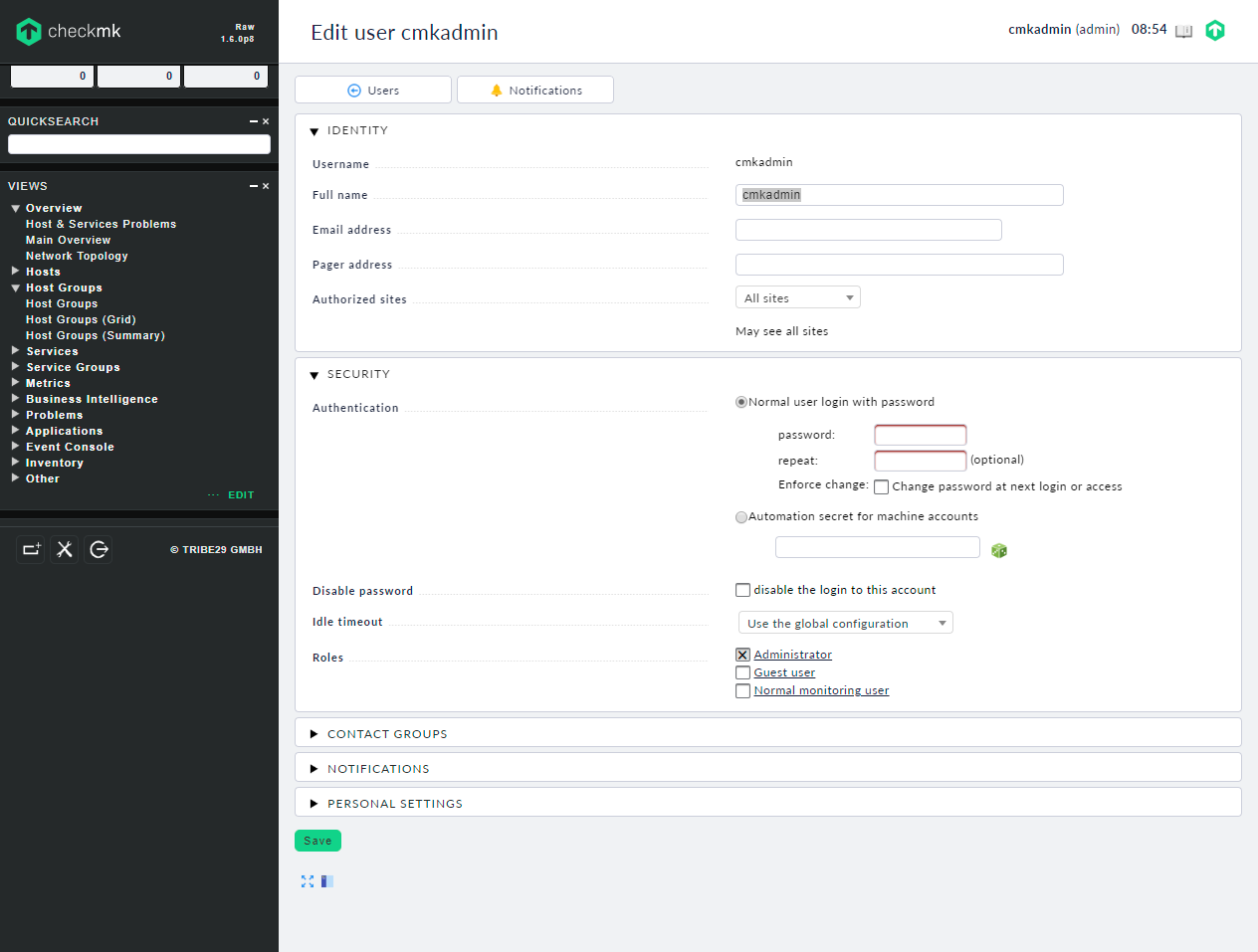
Здесь можно обновить пароль, добавить адрес электронной почты администратора и внести все необходимые изменения.
После сохранения изменений вам будет предложено снова войти в систему с помощью новых учетных данных. Выполните это и вернитесь на информационную панель, где необходимо будет сделать еще одно действие, чтобы применить новую конфигурацию в полном объеме.
Еще раз откройте страницу Users в меню WATO — Configuration слева. Кнопка оранжевого цвета в верхнем левом углу, отмеченная как 1 Change, говорит о том, что выполнены изменения конфигурации Checkmk, которые требуется сохранить и активировать. Это будет происходить при каждом изменении конфигурации нашей системы мониторинга, а не только после изменения учетных данных пользователя. Для сохранения и активации ожидающих изменений необходимо нажать на эту кнопку и дать согласие на активацию указанных изменений с помощью опции Activate affected на следующем экране.



После активации изменений новые данные пользователя записываются в файлы конфигурации и будут использоваться всеми компонентами системы. Checkmk автоматически следит за уведомлениями отдельных компонентов системы мониторинга, перезагружает их при необходимости, а также управляет всеми необходимыми файлами конфигурации.
Установка Checkmk теперь готова к использованию. В следующем шаге мы добавим первый хост в нашу систему мониторинга.
Шаг 5 — Мониторинг первого хоста
Теперь мы готовы к мониторингу первого хоста. Для этого сначала установим check-mk-agent на сервер Ubuntu. Затем мы ограничим доступ к данным мониторинга с помощью xinetd.
Компоненты, установленные с помощью Checkmk, отвечают за получение, хранение и представление информации мониторинга. Они не предоставляют информацию как таковую.
Для сбора фактических данных мы будем использовать агент Checkmk. Специально разработанный агент Checkmk способен выполнять мониторинг всех важных компонентов системы одновременно и отправлять отчет с этой информацией обратно в экземпляр Checkmk.
Установка агента
Первый хост, который мы будем отслеживать, your_ubuntu_server, — это сервер, на котором мы установили непосредственно сам экземпляр Checkmk.
Для начала необходимо установить агент Checkmk. Пакеты для всех основных дистрибутивов, включая Ubuntu, доступны прямо в веб-интерфейсе. Откройте страницу Monitoring Agents в меню WATO — Configuration слева. Вы увидите доступные для загрузки агенты с наиболее популярными пакетами в первом разделе, отмеченном Packaged agents.

Пакет check-mk-agent_1.6.0p8-1_all.deb предназначен для дистрибутивов на базе Debian, включая Ubuntu. Скопируйте ссылку загрузки для этого пакета из браузера и используйте этот адрес для загрузки пакета.
- wget http://your_ubuntu_server_ip/monitoring/check_mk/agents/check-mk-agent_1.6.0p8-1_all.deb
После загрузки установите пакет:
- apt install -y ./check-mk-agent_1.6.0p8-1_all.deb
Теперь убедитесь в установке агента:
- check_mk_agent
Команда выведет очень длинный текст, который будет выглядеть бессмысленно, но будет содержать всю важную информацию о системе в одном месте.
Output<<<check_mk>>>
Version: 1.6.0p8
AgentOS: linux
. . .
["monitoring"]
<<<job>>>
<<<local>>>
Именно вывод из этой команды использует Checkmk для сбора данных о статусе из отслеживаемых хостов. Теперь мы ограничим доступ к данным мониторинга с помощью xinetd.
Ограничение доступа к данным мониторинга с помощью xinetd
По умолчанию данные из check_mk_agent обрабатываются с помощью xinetd, механизма, который выводит данные в определенный сетевой порт после того, как их получит. Это значит, что мы можем получить доступ к check_mk_agent с помощью протокола telnet в порте 6556 (порт по умолчанию для Checkmk) из другого компьютера в Интернете, пока это не будет запрещено конфигурацией нашего брандмауэра.
Размещать в общем доступе в Интернете важную информацию о серверах неправильно с точки зрения безопасности. Мы должны давать доступ к этим данным только тем хостам, которые обеспечивают работу Checkmk и находятся под наблюдением, чтобы только наша система мониторинга могла собирать их.
Если вы выполнили указания обучающего руководства по начальной настройке сервера, включая действия по настройке брандмауэра, то доступ к агенту Checkmk заблокирован по умолчанию. Однако лучше всего устанавливать эти ограничения доступа непосредственно в настройках службы, а не полагаться на защиту брандмауэра.
Для ограничения доступа к данным агента необходимо изменить файл конфигурации в /etc/xinetd.d/check_mk. Откройте файл конфигурации в предпочтительном редакторе. Для использования nano введите:
- sudo nano /etc/xinetd.d/check_mk
Найдите следующий раздел:
. . .
# configure the IP address(es) of your Nagios server here:
#only_from = 127.0.0.1 10.0.20.1 10.0.20.2
. . .
Настройка only_from отвечает за ограничение доступа к определенным IP-адресам. Поскольку мы сейчас работаем над мониторингом того же сервера, на котором работает Checkmk, нормальным будет разрешить подключение только к localhost. Раскомментируйте и обновите настройку конфигурации до:
. . .
# configure the IP address(es) of your Nagios server here:
only_from = 127.0.0.1
. . .
Сохраните и закройте файл.
Необходимо перезапустить демон xinetd, чтобы изменения вступили в силу. Сделайте это сейчас:
- sudo systemctl restart xinetd
Теперь наш агент готов и работает, а также для него действуют ограничения, позволяющие принимать только локальные подключения. Мы можем перейти к конфигурации мониторинга для хоста, использующего Checkmk.
Конфигурация хоста в веб-интерфейсе Checkmk
Сначала, чтобы добавить новый хост для мониторинга, необходимо перейти в меню Hosts в меню WATO — Configuration слева. Здесь нажмите Create new host. У нас запросят информацию о хосте.

Hostname — это знакомое имя, которое Checkmk будет использовать для мониторинга. Это может быть полностью определенное доменное имя, но не обязательно. В данном примере мы назовем хост monitoring, как само название экземпляра Checkmk. Поскольку monitoring не разрешим для нашего IP-адреса, необходимо также предоставить IP-адрес нашего сервера. И поскольку мы отслеживаем локальный хост, IP-адрес будет просто 127.0.0.1. Отметьте поле IPv4 Address, чтобы включить ручной ввод IP, и введите значение в текстовом поле.
Конфигурация по умолчанию раздела Data Sources полагается на агента Checkmk для предоставления данных мониторинга, что нормально. Настройка Networking Segment используется для обозначения хостов в удаленных сетях, которые характеризуются более длинной задержкой, что не является признаком ошибки. Поскольку это локальный хост, установка по умолчанию также подойдет.
Для сохранения хоста и настройки серверов для мониторинга нажмите на кнопку Save & go to services.

Checkmk выполнит автоматическую инвентаризацию. Это означает, что программа получит вывод от агента и расшифрует его, чтобы знать, какие виды служб она может отслеживать. Все доступные службы для мониторинга будут представлены в списке, включая загрузку ЦП, использование памяти и свободное место на дисках.
Для активации мониторинга всех обнаруженных служб необходимо нажать на кнопку Monitor в разделе Undecided services (currently not monitored). Это обновит страницу, но сейчас все службы будут указаны в разделе Monitored services, это послужит индикацией того, что действительно выполняется их мониторинг.
Как и при изменении пароля пользователя, эти новые изменения необходимо сохранить и активировать, чтобы они начали действовать. Нажмите на кнопку 2 changes и примите изменения с помощью кнопки Activate affected. После этого мониторинг хоста будет готов к работе.
Теперь вы готовы работать с данными сервера. Посмотрите на главную информационную панель с помощью позиции меню Overview/Main Overview слева.
Работа с данными мониторинга
Теперь посмотрим на главную информационную панель с помощью позиции меню Overview/Main Overview слева:

Земной шар теперь полностью окрашен в зеленый цвет, а в таблице указано, что один хост готов и проблемы отсутствуют. Мы можем увидеть полный список хостов, который сейчас включает один хост в представлении Hosts/All hosts (с помощью меню слева).

Здесь мы увидим, сколько служб находится в исправном состоянии (отображаются зеленым), сколько неисправных и сколько ожидают проверки. Нажав на имя хоста, мы сможем увидеть список всех служб, их полные статусы и их Perf-O-Meter. Perf-O-Meter показывает производительность отдельной службы относительно параметров исправного состояния, назначенных Checkmk.

Все службы, данные от которых можно представить в виде графика, помечены значком возле названия. Мы можем использовать этот значок для получения доступа к графикам, связанным с этой службой. Поскольку мониторинг хоста только создан, на графиках почти ничего не отображается, но через некоторое время на графиках будет представлена полезная информация об изменениях работы службы с течением времени.

Когда служба неисправна или восстанавливается, информация будет отображаться на информационной панели. Для неисправных служб будет отображаться красная ошибка, а проблема также будет видна на графике в виде земного шара.

После восстановления все будет отображаться зеленым, свидетельствуя о нормальной работе, но журнал событий справа будет содержать информацию о предыдущих ошибках.

Теперь, когда мы немного изучили информационную панель, добавим второй хост в наш экземпляр мониторинга.
Шаг 6 — Мониторинг второго хоста CentOS
Мониторинг очень полезен при наличии нескольких хостов. Теперь мы добавим второй сервер в наш экземпляр Checkmk, в этот раз запустив CentOS 7.
Как и в случае с нашим сервером Ubuntu, необходимо установить агент Checkmk для сбора данных мониторинга на CentOS. Однако в этот раз нам потребуется пакет rpm со страницы Monitoring Agents в веб-интерфейсе под названием check-mk-agent-1.6.0p8-1.noarch.rpm.
Однако сначала необходимо установить программу xinetd, которая недоступна по умолчанию при установке CentOS. Xinetd, как мы помним, является демоном, отвечающим за доступность данных мониторинга, предоставленных check_mk_agent в сети.
На своем сервере CentOS сначала установите xinetd:
- sudo yum install -y xinetd
Теперь мы можем загрузить и установить пакет агента мониторинга, необходимый для нашего сервера CentOS:
- sudo yum install -y http://your_ubuntu_server_ip/monitoring/check_mk/agents/check-mk-agent-1.6.0p8-1.noarch.rpm
Как и ранее, мы можем проверить корректность работы агента, запустив check_mk_agent:
- sudo check_mk_agent
Вывод будет выглядеть примерно так же, как и с сервера Ubuntu. Теперь мы ограничим доступ к агенту.
Ограничение доступа
В этот раз мы не будем выполнять мониторинг локального хоста, поэтому xinetd должен разрешить подключения, исходящие от сервера Ubuntu, где установлен Checkmk, для сбора данных. Чтобы разрешить это, сначала откройте ваш файл конфигурации:
- sudo vi /etc/xinetd.d/check_mk
Здесь вы увидите конфигурацию службы check_mk с указаниями, как можно получить доступ к агенту Checkmk с помощью демона xinetd. Найдите следующие две прокомментированные строки:
. . .
# configure the IP address(es) of your Nagios server here:
#only_from = 127.0.0.1 10.0.20.1 10.0.20.2
. . .
Теперь раскомментируйте вторую строку и замените локальные IP-адреса на your_ubuntu_server_ip:
. . .
# configure the IP address(es) of your Nagios server here:
only_from = your_ubuntu_server_ip
. . .
Сохраните и закройте файл, введя :x, а затем ENTER. Перезапустите службу xinetd с помощью:
- sudo systemctl restart xinetd
Теперь мы можем перейти к конфигурации Checkmk для мониторинга нашего хоста CentOS 7.
Конфигурация нового хоста в Checkmk
Для добавления дополнительных хостов в Checkmk мы используем меню Hosts, как и ранее. В этот раз мы назовем хост centos, настроим его IP-адрес и выберем WAN (high-latency) в поле выбора Networking Segment, поскольку хост находится в другой сети. Если бы мы пропустили это и оставили локальный адрес, Checkmk вскоре бы предупредил нас, что хост неисправен, так как хост должен был отвечать на запросы агента гораздо быстрее, чем это возможно по сети Интернет.

Нажмите Save & go to services, после чего отобразятся доступные службы для мониторинга на сервере CentOS. Список будет очень похож на список из первого хоста. И в этот раз необходимо нажать Monitor, а затем активировать изменения с помощью оранжевой кнопки в левом верхнем углу.
После активации изменений мы можем проверить, что мониторинг хоста выполняется, на странице All hosts. Перейдите туда. Теперь будут отображаться два хоста, monitoring и centos.

Теперь вы выполняете мониторинг сервера Ubuntu и сервера CentOS с помощью Checkmk. Можно отслеживать и большее количество хостов. Фактически их количество зависит исключительно от мощности сервера, но и она не должна стать проблемой, если число хостов не измеряется сотнями. Более того, для других хостов процедура аналогична. Агенты Checkmk в пакетах deb и rpm работают на Ubuntu, CentOS и на большинстве других дистрибутивов Linux.
Заключение
В этом руководстве мы настроили два сервера с помощью двух разных дистрибутивов Linux: Ubuntu и CentOS. Затем мы установили и выполнили конфигурацию Checkmk для мониторинга обоих серверов, а также изучили мощный веб-интерфейс Checkmk.
Checkmk позволяет легко устанавливать полноценную и универсальную систему мониторинга, благодаря которой все трудоемкие действия по ручной конфигурации помещены в простой в использовании веб-интерфейс с массой опций и функций. Эти инструменты позволяют отслеживать работу нескольких хостов, настраивать электронную почту, SMS, выводить уведомления о проблемах; настраивать дополнительные проверки других служб, отслеживать возможность доступа и производительность и др.
Для получения дополнительной информации о Checkmk посетите официальную документацию.
Thanks for learning with the DigitalOcean Community. Check out our offerings for compute, storage, networking, and managed databases.
About the author(s)
Creating bespoke software ◦ CTO & co-founder at Makimo. I'm a software enginner & a geek. I like making impossible things possible. And I need tea.
Supporting the open-source community one tutorial at a time. Former Technical Editor at DigitalOcean. Expertise in topics including Ubuntu 22.04, Ubuntu 20.04, CentOS, and more.
Still looking for an answer?
This textbox defaults to using Markdown to format your answer.
You can type !ref in this text area to quickly search our full set of tutorials, documentation & marketplace offerings and insert the link!
- Table of contents
- Предварительные требования
- Шаг 1 — Установка Checkmk на Ubuntu
- Шаг 2 — Изменение настроек брандмауэра
- Шаг 3 — Создание экземпляра мониторинга Checkmk
- Шаг 4 — Изменение пароля администратора
- Шаг 5 — Мониторинг первого хоста
- Шаг 6 — Мониторинг второго хоста CentOS
- Заключение
Deploy on DigitalOcean
Click below to sign up for DigitalOcean's virtual machines, Databases, and AIML products.
Become a contributor for community
Get paid to write technical tutorials and select a tech-focused charity to receive a matching donation.
DigitalOcean Documentation
Full documentation for every DigitalOcean product.
Resources for startups and SMBs
The Wave has everything you need to know about building a business, from raising funding to marketing your product.
Get our newsletter
Stay up to date by signing up for DigitalOcean’s Infrastructure as a Newsletter.
New accounts only. By submitting your email you agree to our Privacy Policy
The developer cloud
Scale up as you grow — whether you're running one virtual machine or ten thousand.
Get started for free
Sign up and get $200 in credit for your first 60 days with DigitalOcean.*
*This promotional offer applies to new accounts only.
